
چگونه از اطلاعات خود در تلگرام بک آپ بگیریم؟
تلگرام یکی از محبوبترین اپلیکیشنهای پیامرسانی در سراسر جهان است که به دلیل سرعت بالا، امنیت قوی و امکانات متنوع، میلیونها کاربر را به خود جذب کرده است. این اپلیکیشن به کاربران امکان ارسال پیامها، عکسها، ویدیوها، فایلها و حتی ایجاد گروهها و کانالهای بزرگ را میدهد. با این حال، مانند هر سرویس آنلاین دیگری، اطلاعات کاربران در تلگرام نیز ممکن است در معرض خطرات مختلفی مانند از دست رفتن یا دسترسی غیرمجاز قرار بگیرد.
اهمیت بک آپ گرفتن از اطلاعات در تلگرام بسیار بالاست؛ چرا که با دستگیر شدن پاول دروف، مالک اصلی و بینانگذار تلگرام، زمزمههایی از بسته شدن این پلتفرم به گوش میسد. در چنین شرایطی، داشتن بک آپ از چتها، فایلها و سایر اطلاعات میتواند به شما کمک کند تا از دست رفتن اطلاعات جلوگیری کرده و بهسرعت به دادههای خود دسترسی پیدا کنید. بنابراین، یادگیری روشهای بک آپ گیری در تلگرام برای هر کاربری که میخواهد از اطلاعات خود محافظت کند و دسترسی دائمی به آنها داشته باشد، یک ضرورت است.
روشهای بک آپ گرفتن از اطلاعات در تلگرام
روشهای بک آپ گرفتن از اطلاعات در تلگرام بسته به نوع اطلاعات و نیاز کاربران، متنوع و قابل تنظیم هستند. تلگرام به عنوان یک پیامرسان ابری (Cloud-based) به طور پیشفرض برخی از دادههای کاربران را در سرورهای خود ذخیره میکند، اما این بدان معنا نیست که تمام اطلاعات به طور خودکار ذخیره شده و در هر شرایطی قابل دسترسی باشد. کاربران باید اقداماتی اضافی برای بک آپ گیری و حفظ اطلاعات مهم خود انجام دهند.

بک آپ گرفتن از چتها و پیامها در تلگرام
بک آپ گرفتن از چتها و پیامها در تلگرام از اهمیت زیادی برخوردار است، بهخصوص اگر از تلگرام برای مکالمات کاری یا نگهداری اطلاعات مهم استفاده میکنید. از دست رفتن پیامها به دلیل مشکلات فنی یا تغییر دستگاه میتواند موجب از بین رفتن اطلاعات حیاتی شود. خوشبختانه، تلگرام ابزارهای متنوعی برای بک آپ گرفتن از چتها فراهم کرده است که در ادامه به توضیح آنها میپردازیم.
استفاده از قابلیت Cloud Telegram (تلگرام ابری) برای ذخیره پیامها
تلگرام بهصورت پیشفرض تمامی پیامها و چتهای شما را در فضای ابری خود ذخیره میکند. این یعنی پیامهای شما به جای ذخیرهشدن روی دستگاهتان، در سرورهای تلگرام قرار میگیرند و شما از هر دستگاه دیگری که به حساب خود وارد شوید، به این پیامها دسترسی خواهید داشت. این قابلیت باعث میشود که بدون نیاز به بک آپ دستی، همیشه پیامها و چتهای شما محفوظ بمانند. با این حال، در موارد خاص مثل حذف حساب یا دسترسی نداشتن به حساب، باید روشهای دیگری را نیز در نظر گرفت.
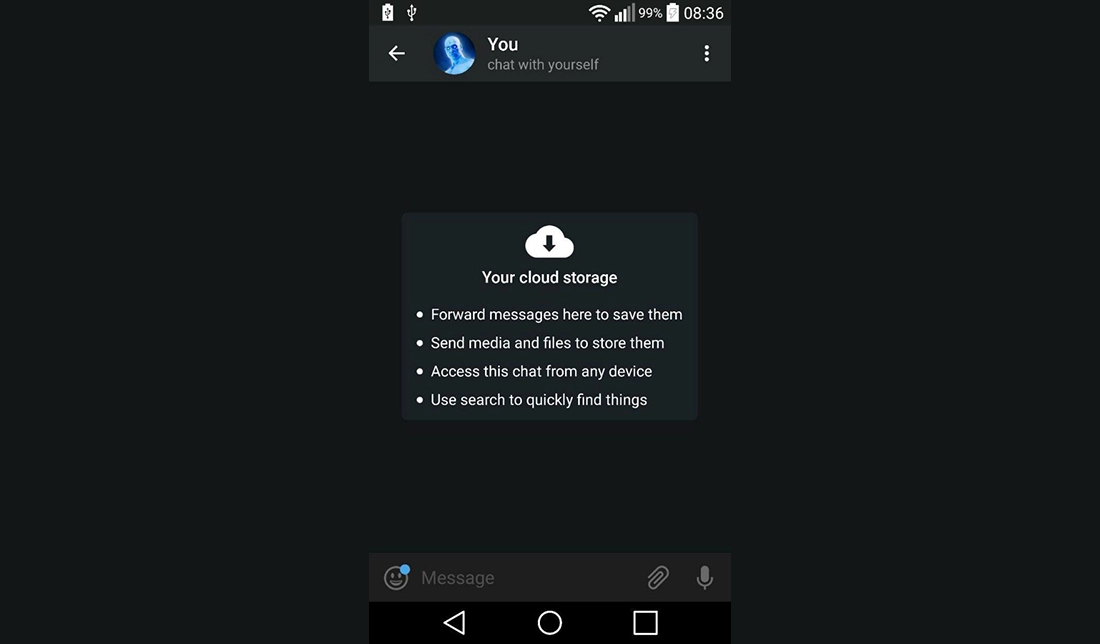
بک آپ دستی از چتها (صادرات چتها)
اگر میخواهید بهطور دستی از چتهای خود نسخه پشتیبان تهیه کنید، میتوانید از قابلیت صادرات چتها استفاده کنید. تلگرام به شما اجازه میدهد تا محتوای چتها را به فرمتهای مختلف (مانند فایلهای متنی یا فایلهای HTML) استخراج کنید و این فایلها را روی دستگاه خود ذخیره نمایید. این روش به خصوص زمانی مفید است که بخواهید یک نسخه آفلاین از مکالمات مهم خود داشته باشید. برای بک آپ گرفتن در تلگرام از چتها و پیامها، میتوانید از روش زیر استفاده کنید:
- برنامه تلگرام دسکتاپ را باز کنید و به چتی که قصد بک آپ گرفتن از آن را دارید، بروید.
- روی سه نقطه بالای صفحه کلیک کرده و گزینه "Export Chat History" یا "صادرات تاریخچه چت" را انتخاب کنید.
- در پنجره باز شده، میتوانید نوع دادههایی که میخواهید ذخیره کنید (مانند پیامها، فایلها، عکسها، ویدیوها و ...) را انتخاب کنید.
- محل ذخیره فایل بک آپ را انتخاب کرده و روی دکمه "Export" کلیک کنید. پس از چند لحظه، فایلهای بک آپ به صورت فشرده روی دستگاه شما ذخیره خواهند شد.
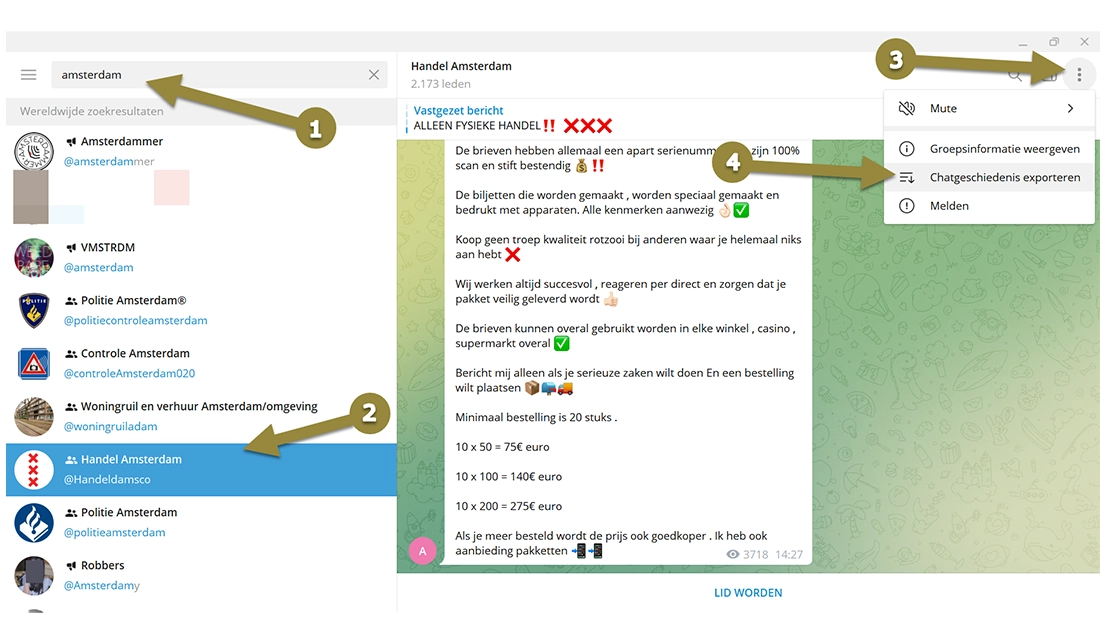
با استفاده از این روشها، میتوانید از پیامها و چتهای خود به صورت منظم بک آپ گرفته و از اطلاعات مهم خود محافظت کنید. بک آپ گرفتن در تلگرام نه تنها باعث حفظ امنیت اطلاعات شما میشود، بلکه امکان دسترسی به دادههای گذشته را حتی در صورت تغییر دستگاه یا مشکلات فنی فراهم میکند.
بک آپ گرفتن از عکسها و ویدیوها در تلگرام
عکسها و ویدیوها بخش مهمی از محتوای تبادلشده در تلگرام هستند که ممکن است حاوی لحظات ارزشمند یا اطلاعات حیاتی باشند. از این رو، بک آپ گرفتن از عکسها و ویدیوها در تلگرام به همان اندازه که برای چتها اهمیت دارد، برای حفظ این محتواها نیز ضروری است. با توجه به حجم بالای فایلهای مدیا، انتخاب روش مناسب برای بک آپ گیری از این فایلها میتواند از فضای ذخیرهسازی شما محافظت کرده و امنیت اطلاعات را افزایش دهد.
ذخیره خودکار یا دستی عکسها و ویدیوها در گالری دستگاه
یکی از آسانترین راهها برای بک آپ گرفتن در تلگرام از عکسها و ویدیوها، ذخیره خودکار آنها در گالری دستگاه است. تلگرام این امکان را به شما میدهد که فایلهای مدیا را بهصورت خودکار در گالری گوشی خود ذخیره کنید. برای این کار، مراحل زیر را دنبال کنید:
- به تنظیمات تلگرام بروید.
- گزینه "Data and Storage" (داده و ذخیرهسازی) را انتخاب کنید.
- گزینه "Save to Gallery" (ذخیره در گالری) را فعال کنید. این گزینه باعث میشود که هر عکس یا ویدیویی که در چتها دریافت میکنید، بهصورت خودکار در گالری دستگاه شما ذخیره شود.
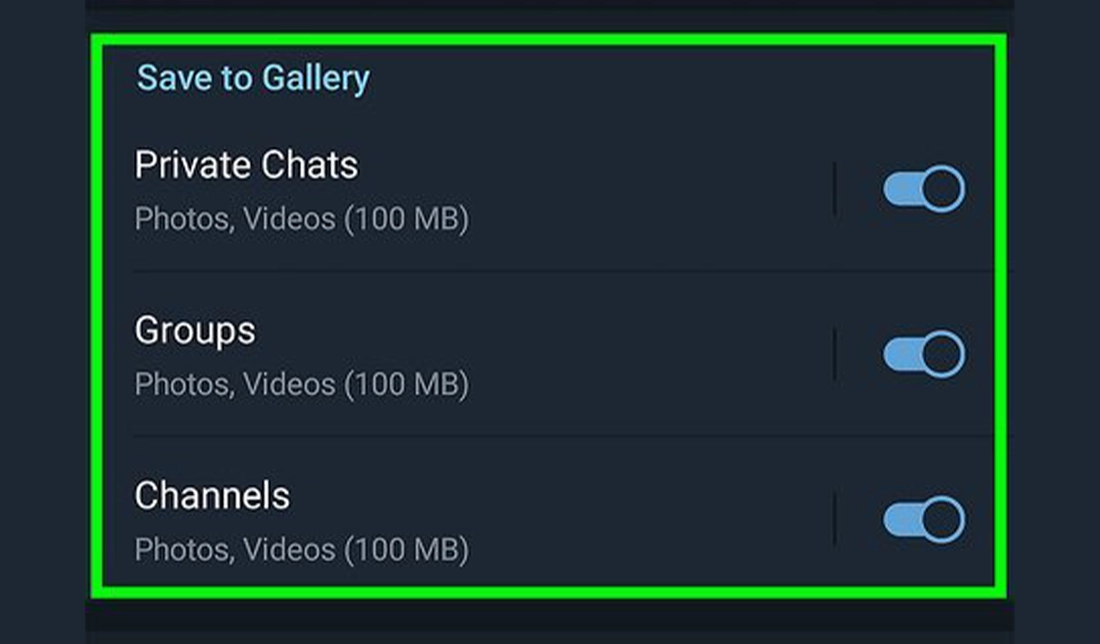
اگر ترجیح میدهید فایلهای خاصی را بهصورت دستی ذخیره کنید، به چت مورد نظر بروید. سپس روی عکس یا ویدیو کلیک کرده و سپس گزینه "Save to Gallery" (ذخیره در گالری) را انتخاب کنید. این روش برای فایلهای خاص و زمانی که نمیخواهید همه فایلها بهصورت خودکار ذخیره شوند، مناسب است.
انتقال فایلهای مدیا به دستگاههای دیگر یا ذخیره در فضای ابری (Google Drive, Dropbox و ...)
یکی دیگر از روشهای مطمئن برای بک آپ گرفتن در تلگرام از عکسها و ویدیوها، انتقال آنها به دستگاههای دیگر یا استفاده از فضای ابری است. این روش بهخصوص زمانی مفید است که فضای ذخیرهسازی دستگاه شما محدود باشد یا بخواهید فایلها را در چندین مکان ایمن ذخیره کنید.
شما میتوانید از روشهای مختلفی مانند کابل USB یا انتقال بیسیم (Wi-Fi Direct, Bluetooth) برای انتقال فایلهای مدیا به کامپیوتر یا دستگاههای دیگر استفاده کنید. این روش به شما کمک میکند که یک نسخه از فایلها را روی دستگاه دیگری نگه دارید.
فضای ابری مانند Google Drive، Dropbox یا OneDrive نیز از بهترین گزینهها برای بک آپ گرفتن در تلگرام هستند. مراحل ذخیره فایلها در فضای ابری معمولاً شامل موارد زیر است:
- فایلها را بهصورت دستی از گالری دستگاه یا پوشه تلگرام انتخاب کنید.
- گزینه "اشتراکگذاری" یا "Share" را بزنید و فضای ابری مورد نظر خود (مثلاً Google Drive) را انتخاب کنید.
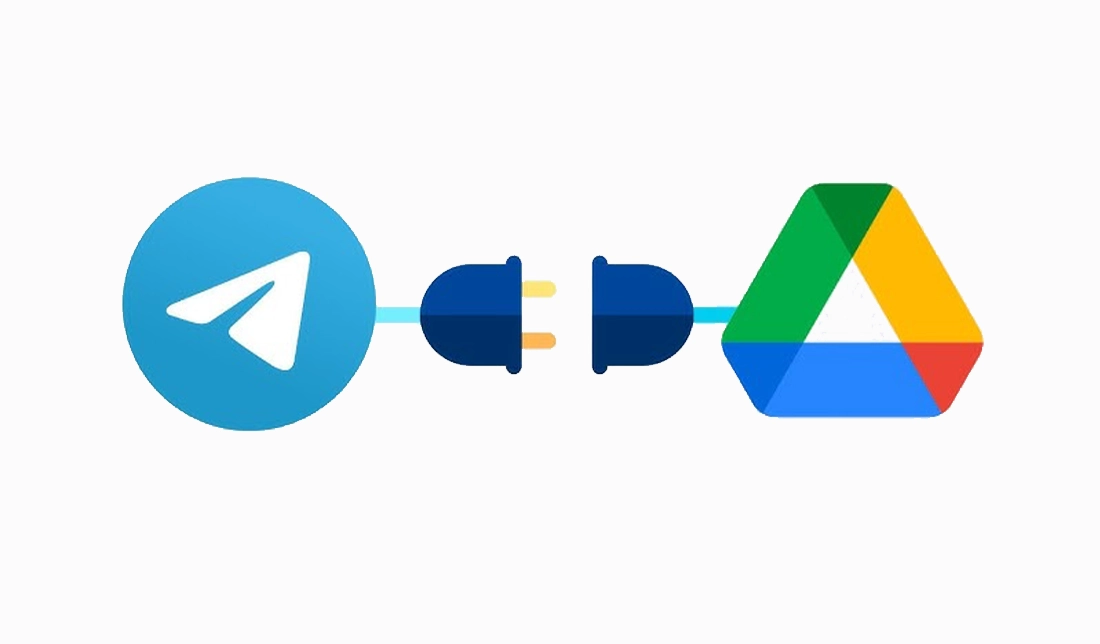
فایلها بهصورت مستقیم به فضای ابری شما آپلود خواهند شد و میتوانید به آنها از هر دستگاهی که به حساب کاربری خود متصل هستید، دسترسی داشته باشید.
بک آپ گرفتن از کانالها و گروهها در تلگرام
بک آپ گرفتن از کانالها و گروهها در تلگرام اهمیت زیادی دارد، به ویژه برای مدیران و ادمینهایی که مسئول نگهداری محتوای بزرگ و پیچیدهای هستند. کانالها و گروهها میتوانند حاوی اطلاعات و فایلهای مهم، تاریخچه چت، و تنظیمات ویژهای باشند که از دست دادن آنها میتواند تأثیر زیادی بر روی مدیریت و عملکرد آنها داشته باشد. بنابراین، داشتن یک استراتژی منظم برای بک آپ گرفتن از این اطلاعات به شما کمک میکند تا در مواقع اضطراری یا مشکلات فنی، به دادههای خود دسترسی داشته باشید.
ذخیره محتوا و تنظیمات کانالها و گروهها
برای بک آپ گرفتن در تلگرام از محتوای کانالها و گروهها، چندین روش وجود دارد که به شما کمک میکند تا اطلاعات و تنظیمات مهم را حفظ کنید. اگر شما ادمین یک گروه یا کانال هستید، میتوانید از محتوای موجود بک آپ بگیرید. برای این کار، میتوانید از قابلیتهای داخلی تلگرام استفاده کنید یا از نرمافزارهای جانبی برای ذخیره محتوای چتها و پستها استفاده نمایید. تلگرام بهطور خودکار پستها و فایلهای رسانهای را در سرورهای خود ذخیره میکند. با این حال، اگر به بک آپ محلی نیاز دارید، میتوانید محتواهای مهم را بهصورت دستی از طریق روشهای مختلف ذخیره کنید.
برای بک آپ گرفتن از تنظیمات کانالها مانند نام، توضیحات، و مدیران، باید این اطلاعات را بهصورت دستی یادداشت کنید. تلگرام به شما امکان میدهد که تنظیمات کانال را از طریق بخش تنظیمات مشاهده و ویرایش کنید. مشابه کانالها، تنظیمات گروهها شامل مواردی مانند نام گروه، توضیحات، و مدیریت اعضا است. این تنظیمات نیز باید بهطور دستی ذخیره و نگهداری شوند.
مدیریت اطلاعات گروهها و اعضا
مدیریت اطلاعات گروهها و اعضا یکی از جنبههای مهم بک آپ گرفتن در تلگرام است. برای جلوگیری از از دست دادن اطلاعات اعضا، میتوانید از لیست اعضای گروه بک آپ بگیرید. این اطلاعات شامل نامهای کاربران، نقشها (مانند مدیر یا عضو) و تاریخچه تعاملات است. برای این کار، باید اطلاعات اعضا را بهطور دستی جمعآوری کنید، زیرا تلگرام بهطور پیشفرض قابلیت بک آپ گرفتن از لیست اعضا را ارائه نمیدهد.
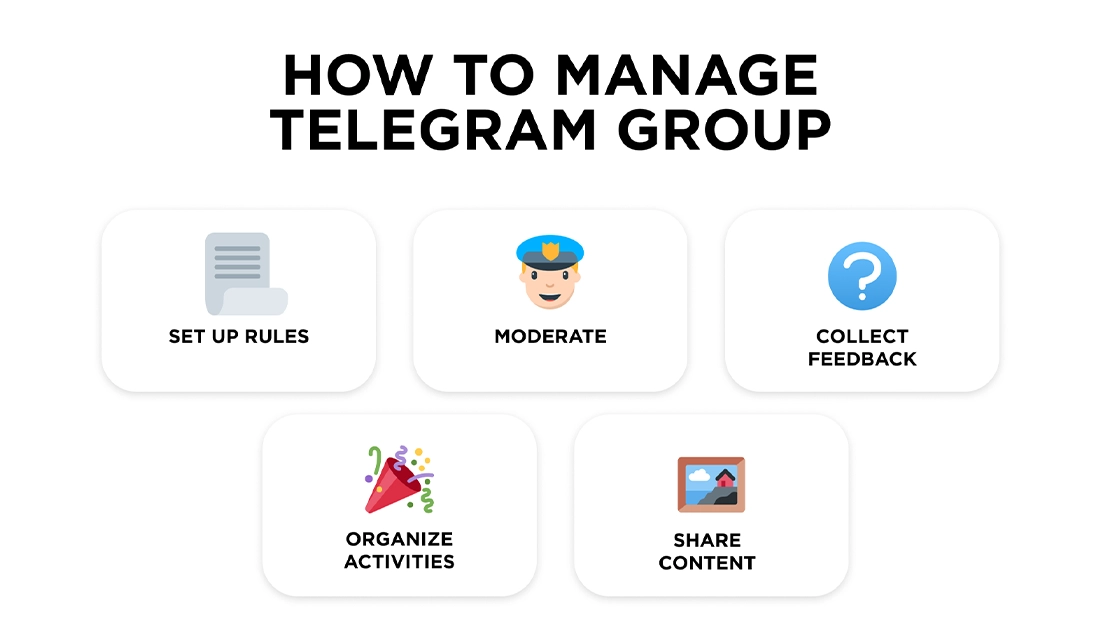
برای بک آپ گرفتن در تلگرام از فایلهای به اشتراکگذاری شده در گروهها، میتوانید این فایلها را بهصورت دستی از گالری دستگاه خود یا از طریق سیستمهای ذخیرهسازی ابری ذخیره کنید. هر گونه محتوای مهم که در گروه به اشتراک گذاشته شده، باید بهطور منظم ذخیره شود. این محتواها میتوانند شامل مستندات، تصاویر و ویدیوهای مهم باشند.
بازیابی اطلاعات از بک آپ در تلگرام
بازیابی اطلاعات از بک آپ در تلگرام یکی از جنبههای حیاتی مدیریت دادهها است که به کاربران این امکان را میدهد تا در مواقع ضروری، به اطلاعات مهم خود دسترسی پیدا کنند. چه به دلیل تغییر دستگاه، مشکلات فنی، یا نیاز به بازگرداندن اطلاعات قدیمی، توانایی بازیابی دادهها از بک آپهای ذخیرهشده میتواند به حفظ و دسترسی به اطلاعات مهم شما کمک کند. در این بخش به توضیح روشهای مختلف بازیابی و نکات مهم در این فرآیند میپردازیم.
روشهای بازیابی پیامها، فایلها و مدیا از بک آپهای ذخیرهشده
پیامهای شما بهطور پیشفرض در فضای ابری تلگرام ذخیره میشود و شما میتوانید از هر دستگاهی به این پیامها دسترسی داشته باشید. کافی است که با استفاده از همان حساب کاربری به تلگرام وارد شوید و تمامی پیامها و چتها بهطور خودکار بازیابی خواهند شد. اگر از چتهای خود بهصورت دستی بک آپ گرفتهاید، برای بازیابی آنها باید فایلهای بک آپ را باز کرده و محتویات آنها را بهطور دستی وارد کنید. تلگرام بهطور مستقیم ابزار بازیابی برای فایلهای بک آپ دستی ارائه نمیدهد، بنابراین ممکن است نیاز به استفاده از ابزارهای جانبی باشد.
اگر عکسها و ویدیوهای شما بهطور خودکار در گالری دستگاه ذخیره شده است، کافی است که به گالری دستگاه مراجعه کنید و فایلهای مدیا را بازگردانید. در صورت انتقال فایلها به دستگاههای دیگر یا فضای ابری، میتوانید با دسترسی به آن دستگاهها یا حسابهای ابری، فایلهای مورد نظر را بازیابی کنید.
همچنین اگر از فایلهای مدیا بهطور مستقیم به فضای ابری مانند Google Drive یا Dropbox بک آپ گرفتهاید، میتوانید به این فضاهای ابری وارد شوید و فایلها را دانلود کنید. فضای ابری به شما این امکان را میدهد که فایلها را از هر دستگاهی که به حساب ابری خود متصل هستید، بازیابی کنید.
با توجه به تنوع روشهای بک آپ گرفتن از اطلاعات در تلگرام، کاربران باید بسته به نیازهای خود بهترین روشها را انتخاب و بهصورت دورهای از اطلاعات خود نسخه پشتیبان تهیه کنند. هرچند که تلگرام از طریق فضای ابری خود یک سطح از امنیت دادهها را فراهم میکند، اما استفاده از روشهای دستی و ابزارهای خارجی نیز میتواند تضمین بیشتری برای حفظ اطلاعات ارزشمند کاربران باشد.


![چکلیست خرید لپتاپهای ارزان: 8 ترفند طلایی [قسمت آخر]](/uploads/posts/7be1a9.webp?m=crop&w=52&h=52&q=high)



دیدگاه خود را بنویسید